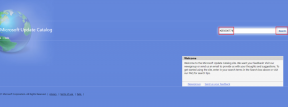A 8 legjobb módszer az iPaden nem megjelenő iPhone-hívások javítására
Vegyes Cikkek / / April 22, 2022
Az Apple iPhone a telefonálás miatt különbözik az iPadtől. Hívásokat azonban fogadhat az iPhone készüléken iPad és Mac készüléken található „Hívások engedélyezése más eszközökön” funkcióval. De mi van akkor, ha az iPhone-hívások nem jelennek meg az iPaden?

Az Apple szoftver-interoperabilitásának köszönhetően a csak Wi-Fi-t használó iPad modelljéről is fogadhat és kezdeményezhet hívásokat. Ha a telefonhívások nem jelennek meg, ideje néhány változtatást végrehajtani az iPhone-on és az iPaden a funkció engedélyezéséhez.
1. Használja ugyanazt az Apple fiókot
Az Apple az iPad FaceTime alkalmazását használja az összes bejövő iPhone-hívás megjelenítéséhez. Mindkét eszközön ugyanazt az Apple-fiókot kell használnia, hogy iPhone-hívásokat tegyen elérhetővé az iPaden.
1. lépés: Nyissa meg a Beállítások alkalmazást iPhone-ján.
2. lépés: Lépjen a profiljába, és ellenőrizze az Apple ID-t.


Győződjön meg arról, hogy ugyanazt az Apple-fiókot használja az iPaden. Itt van, hogyan.
1. lépés: Nyissa meg a Beállításokat az iPaden.
2. lépés: Válassza ki profilját, és ellenőrizze Apple-fiókját.

Ha másik Apple-fiókot használ, görgessen le ugyanabban a menüben, és válassza a Kijelentkezés lehetőséget. Erősítse meg döntését, és jelentkezzen be egy Apple-fiókkal, amelyet iPhone-ján használ.
2. Tartsa az iPadet és az iPhone-t ugyanazon a Wi-Fi-kapcsolaton
Az Apple Continuity hibátlan működéséhez az iPhone-t és az iPadet ugyanazon a Wi-Fi-kapcsolaton kell használnia. Húzza lefelé az ujját a jobb felső sarokból iPhone és iPad készüléken a Vezérlőközpont menü megnyitásához.
Érintse meg a Wi-Fi ikont, hogy ugyanahhoz a vezeték nélküli hálózathoz csatlakozzon. Ha nem tartózkodik Wi-Fi hálózat közelében, megteheti engedélyezze a hotspotot iPhone-ján és csatlakoztassa az iPadjét.
3. A FaceTime engedélyezése iPaden
Ahogy korábban említettük, az Apple az iPad FaceTime alkalmazását használja iPhone-hívások fogadására. Ennek megvalósításához engedélyeznie kell a FaceTime alkalmazást az iPaden.
1. lépés: Nyissa meg a Beállítások alkalmazást iPaden.
2. lépés: Lépjen a FaceTime menübe.

3. lépés: Engedélyezze a FaceTime kapcsolót ugyanabban a menüben.
4. Hívások engedélyezése iPhone-ról
Ha letiltotta a „hívások engedélyezése iPhone-ról” opciót az iPaden, akkor az iPhone-hívások nem jelennek meg az iPaden. Így engedélyezheti.
1. lépés: Indítsa el a Beállítások alkalmazást iPhone-on, és görgessen le a FaceTime-hoz.
2. lépés: Engedélyezze a Calls from iPhone kapcsolót.

5. Hívások engedélyezése más eszközökön az iPhone készüléken
Ha iPhone-ja a közelben van, és ugyanazt az Apple-fiókot használja Macen és iPaden, könnyedén fogadhatja a bejövő hívásokat. A funkció engedélyezéséhez módosítania kell a beállításokat az iPhone készüléken.
1. lépés: Indítsa el a Beállítások alkalmazást iPhone-on.
2. lépés: Görgessen le a Telefon menühöz.
3. lépés: Válassza a Hívások más eszközökön lehetőséget a Hívások menüben.


4. lépés: Engedélyezze a „Hívások engedélyezése más eszközökön” lehetőséget, és kapcsolja be az iPad készüléken ugyanabban a menüben.

6. Fókusz kikapcsolása iPhone-on
Ha engedélyezte Koncentrálj az iPhone-ra, az irreleváns hívások nem fognak zavarni telefonon, és érthető módon az iPaden sem jelennek meg. Így kapcsolhatja ki a Focus funkciót iPhone-ján.
1. lépés: Csúsztassa ujját lefelé a jobb felső sarokból, vagy csúsztassa felfelé az ujját alulról (az iPhone-felhasználók számára a kezdőlap gombbal), és nyissa meg a Vezérlőközpont menüt.
2. lépés: Fókusz kikapcsolása.

Alternatív megoldásként kikapcsolhatja a Fókusz funkciót a Beállítások > Fókusz menüben. Engedélyezheti, hogy bizonyos névjegyek elérjék Önt Fókusz módban, így ezek a hívások az iPaden is megjelenhetnek. A következőképpen adhat hozzá kivételeket a Fókuszban.
1. lépés: Indítsa el a Beállítások alkalmazást, és lépjen a Fókuszba.
2. lépés: Válasszon egy Fókusz profilt, és érintse meg az Emberek elemet.


3. lépés: Koppintson a + ikonra, és kivételként adja hozzá kedvenc névjegyeit.


Készen áll arra, hogy hívásokat fogadjon iPhone-on (és iPaden) még akkor is, ha a Fókusz engedélyezve van.
7. Az Ismeretlen hívók elnémításának letiltása
Problémái vannak az ismeretlen hívóktól érkező hívások fogadásával kapcsolatban iPaden? Lehetséges, hogy engedélyezte az „ismeretlen hívók elnémítását” az iPhone-on. Így kapcsolhatja ki az opciót iPhone-on.
1. lépés: Nyissa meg a Beállítások alkalmazást iPhone-on.
2. lépés: Lépjen a Telefon menübe, és válassza az Ismeretlen hívók elnémítása lehetőséget.


3. lépés: Kapcsolja ki a kapcsolót a következő menüből.

8. Frissítse az iOS-t és az iPadOS-t
Ha iPhone-ján a legújabb iOS-szoftver fut, és az iPad egy régi iPadOS-verziót használ, akkor a két eszköz között inkompatibilitás alakulhat ki. Emiatt előfordulhat, hogy iPhone-hívásai nem jelennek meg iPadjén. Ezért fontos, hogy mindkét eszközön a legújabb szoftververziókat futtassuk.
Nyissa meg iPadjén a Beállítások alkalmazást, válassza az Általános lehetőséget, és nyissa meg a Szoftverfrissítést iPhone-on vagy iPaden, hogy telepítse a legújabb elérhető operációs rendszert.
iPhone-hívások kezelése iPaden
Még akkor is, ha csak Wi-Fi kapcsolattal rendelkező iPad modellel rendelkezik, használja a fenti trükköket az iPhone-hívások iPadről történő kezeléséhez. A hívások fogadásához többé nem kell állandóan az iPhone közelében lennie. A fent említett hibaelhárítási megoldások segítségével gyorsan kijavíthatja a problémát, és nem fog csalódást okozni.
Utolsó frissítés: 2022. április 7
A fenti cikk olyan társult linkeket tartalmazhat, amelyek segítenek a Guiding Tech támogatásában. Ez azonban nem befolyásolja szerkesztői integritásunkat. A tartalom elfogulatlan és hiteles marad.

Írta
Parth korábban az EOTO.tech-nél dolgozott, és műszaki hírekkel foglalkozott. Jelenleg szabadúszóként dolgozik a Guiding Technél, ahol alkalmazások összehasonlításáról, oktatóanyagokról, szoftvertippekről és trükkökről ír, és mélyen belemerül az iOS, Android, macOS és Windows platformokba.